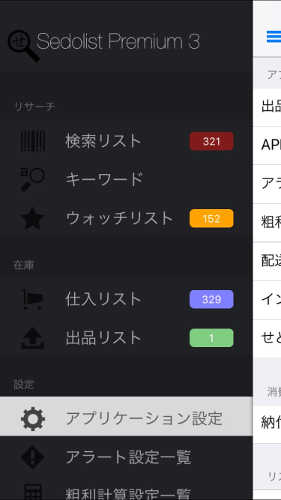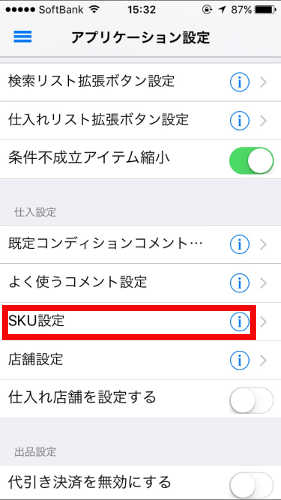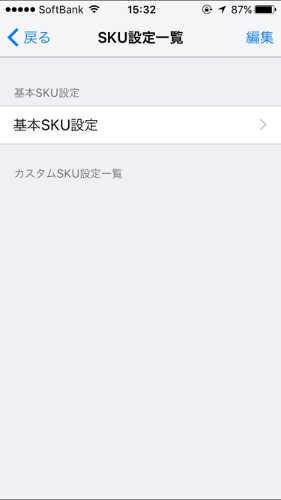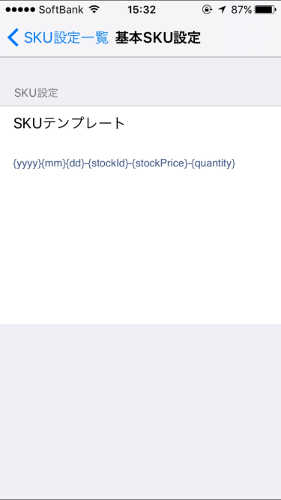先日SKUの決め方について記事を書きました。
その記事でせどりすとプレミアムでSKUを自動生成させる方法が一番効率がいいということを話しました。
今回はせどりすとプレミアムでSKUを自動生成する方法、カスタマイズ方法について書いていきます。
せどりすとプレミアムを使うことでどう変わる?
せどりすとプレミアムについては「仕入れに必須な商品検索ツールとは」を見てください。
前回の記事で書きましたがツールを使用しなかった場合は全てSKUを手打ちで記入することになります。
前回の記事はこちら→SKUの決め方 在庫を管理しやすくする方法 Amazonせどり
ツールの中で一番ラクなのはせどりすとプレミアムで、設定をしておけば自動で生成してくれます。
商品登録をするのに一番手間がかからないので出品の時間が短縮されます。
SKUの設定方法
まずは「アプリケーション設定」を開きます。
次に「SKU設定」を開きます。
「基本SKU設定」を開きます。
最後にコードを入力して設定完了になります。
コードの解説
{yyyy}{mm}{dd}-{stockId}-{stockPrice}-{quantity}
これが僕の使っているコードになります。
{西暦}{月}{日}-{識別番号}-{仕入れ値}-{仕入れ個数}
解説するとこのようなものになっています。
ここはせどりスタイルによって必要なものを設定していってください。
その他のコード
{asin}:ASIN
{ean}:EAN(JAN)コード
{barcode}:商品を読み取った際のバーコード
{yyyy}:西暦
{mm}:月
{dd}:日
{category}:カテゴリ
{stockId}:識別番号
{stockPrice}:仕入れ値
{cond}:コンディション
{displayPrice}:出品価格
{quantity}:仕入れ個数
{storeCode}:店舗コード
この中から必要そうなものを組み合わせて使用してください。
初心者でどれを使えばいいのか分からない場合は少し多めに入れて徐々にはずしていくことをお勧めします。
せどりすとプレミアムのマニュアルでもっと詳しく書いてあるので気になる方はそちらを見てください。
マニュアルはせどりすとプレミアム登録時に届くメールに付属しています。
まとめ
SKUの設定が簡単だからという理由だけで、せどりすとプレミアムを導入するのはお勧めしませんが、商品検索ツールとしてかなりオススメですので店舗せどりを始めるのならば導入をお勧めします。
→店舗せどりの流れ リサーチから仕入れまでの手順を解説 毎回モノレートは見るな!
SKUの設定は後々かなりラクになりますので設定は必ずしておきましょう。
最後まで読んで頂きありがとうございました。